文章详情页
wps表格多行文字设为红色教程分享
浏览:88日期:2022-09-30 16:01:22
使用wps文档进行办公的用户,有时候需要对表格文字进行标红,今天小编就来告诉大家一个快速标记多行文字的方法,学会之后可以提升大家的工作效率。
方法/步骤分享:
一、首先打开电脑,单击工具栏当中的插入,在表格的下拉菜单下选择插入一个三行两列的表格。
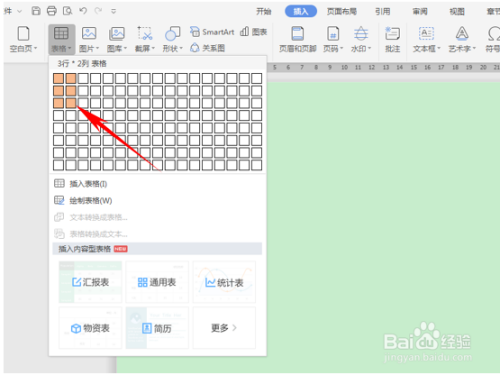
二、看到表格已经插入完毕了,在左边的单元格当中输入三行颁发文件的单位,然后选中右边的三行单元格,在表格工具当中单击合并单元格,将这三行单元格合并。

三、合并后在单元格当中输入文件两个字,然后调整单元格的边框,调整到合适字体的大小。
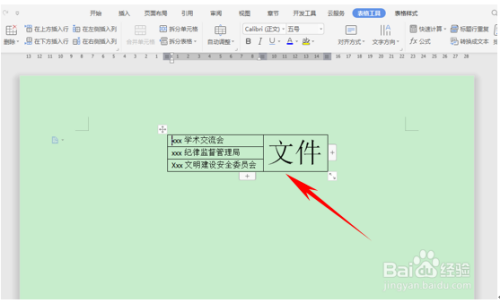
四、然后,需要将左边的单位对齐文本,单击工具栏开始下的分散对齐图标就可以完成了。
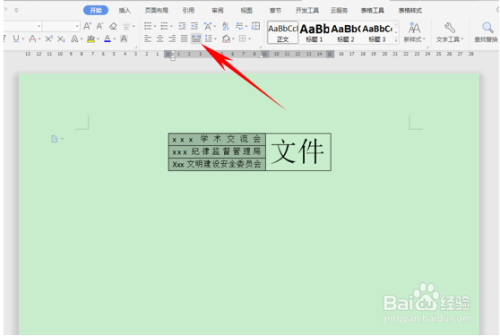
五、然后选中单元格,在工具栏表格样式下单击边框,在下拉菜单中选择无边框。
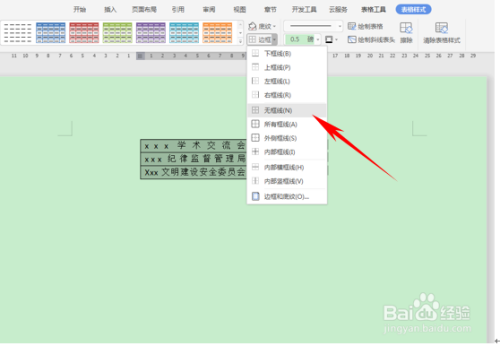
六、看到文本框的边框已经消失了,这时我们就可以将文字的颜色变更为红色字体了。

喜欢小编为您带来的怎么使用WPS文档设置多行文字红色吗?希望可以帮到您~更多相关内容尽在好吧啦网软件教程专区!
上一条:word恢复蓝色主题方法分享下一条:百度如流关闭开机自动运行教程分享
相关文章:
排行榜

 网公网安备
网公网安备